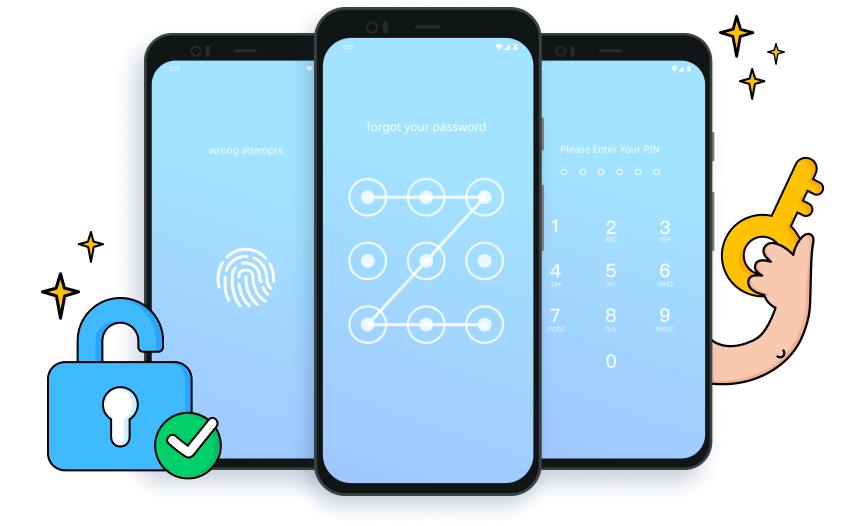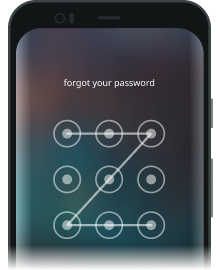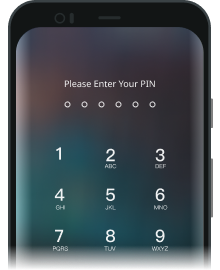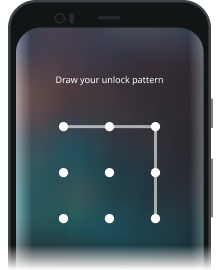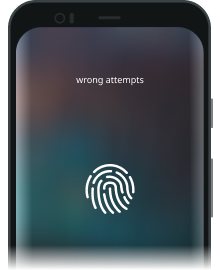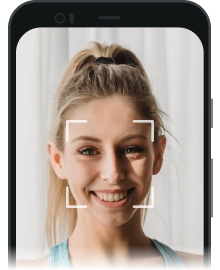Ignore qualquer tela de bloqueio do Android em minutos



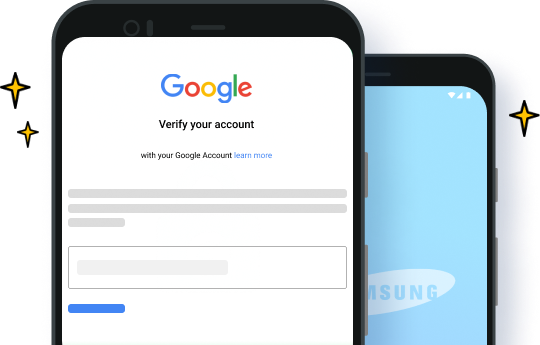
Ignorar Samsung FRP
Desbloqueie Samsung/LG sem perda de dados

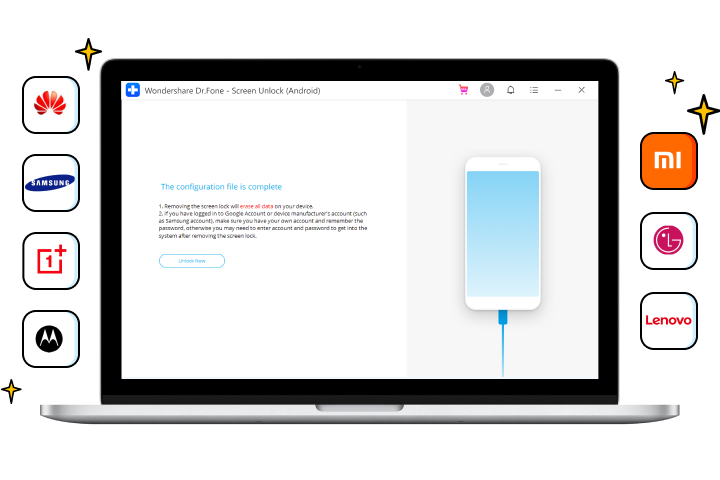
15 marcas, mais de 2.000 telefones Android e modelos de tablet suportados
Remova a tela de bloqueio do Android em segundos
Especificações técnicas
CPU
1GHz (32 bits ou 64 bits)
BATER
256 MB ou mais de RAM (1024 MB recomendados)
Espaço no disco rígido
200 MB e acima de espaço livre
Dispositivos suportados
Desbloqueie a tela do Android: Android 2.1 e até o mais recente
Remova o bloqueio do Google FRP: Android 6/7/8/9/10
Computer OS
Windows:
Win 11/10/8.1/8/7
Perguntas frequentes sobre a remoção da tela de bloqueio do Android
-
Quando preciso desbloquear o telefone Android sem senha?Existem vários cenários em que as pessoas não podem entrar com sucesso no sistema Android. Por exemplo, eles podem simplesmente esquecer o bloqueio de padrão ou a senha da tela de bloqueio depois de deixar o telefone sozinho por muito tempo. É provável que eles tenham um telefone de segunda mão com uma tela de bloqueio, a senha da tela de bloqueio tenha sido definida por uma criança travessa ou, pior ainda, a tela esteja bloqueada devido à digitação da senha errada muitas vezes. Em todos esses cenários, você precisa de uma ferramenta de remoção de tela de bloqueio do Android para ignorar rapidamente a tela de bloqueio do Android.
-
Como desativar a tela de bloqueio no Android?Ter uma tela de bloqueio no seu Android certamente pode proteger bem sua privacidade, mas traz algumas conveniências. Com uma tela de bloqueio, seu acesso às mensagens ou aplicativos recebidos é atrasado e também é um pesadelo quando a senha ou o padrão da tela de bloqueio é totalmente esquecido. Então, algumas pessoas gostariam de desativar a tela de bloqueio no Android para facilitar a vida. Aqui estão os passos simples para seguir:
- Toque no aplicativo Configurações ou no ícone de engrenagem na aba de notificação.
- Navegue até o item Segurança.
- Escolha Bloqueio de tela e selecione Nenhum ou Deslizar (se você já tiver uma tela de bloqueio, precisará inserir a senha, o padrão ou confirmar sua impressão digital).
-
Como faço para bloquear a tela do meu Android?Se o seu sistema Android não tiver tela de bloqueio, considere adicionar uma, pois assim você pode proteger sua privacidade e impedir que seus dados sejam vistos por olhos indesejados. Basta ir para Configurações> Segurança> Bloqueio de tela para adicionar um bloqueio de tela Android desejado. Aqui estão os bloqueios de tela do Android mais usados:
- Padrão: Você precisa desenhar um padrão antes de entrar no sistema Android.
- Senha: Você precisa digitar pelo menos 6 dígitos para acessar seu sistema Android. Isso pode ser menos conveniente do que uma tela de bloqueio de padrão.
- PIN: Um bloqueio PIN Android geralmente tem apenas 4 dígitos e algumas pessoas gostam de usá-lo como uma alternativa mais simples ao bloqueio de tela por senha.
- Impressão digital: um bloqueio de impressão digital é a tela de bloqueio mais fácil de usar para Android. Você precisa gravar várias partes da ponta do dedo para que o telefone se lembre de que é sua impressão digital exclusiva.
-
Quais modelos ele suporta para remover o Google FRP Lock?O recurso "Remover Google FRP Lock" suporta apenas dispositivos da série Samsung no momento.
-
Como faço para redefinir minha senha da tela de bloqueio?
Quando você esqueceu sua senha da tela de bloqueio, você precisa desbloquear seu telefone Android sem uma senha e redefinir a senha. Existem 2 métodos para contornar a tela de bloqueio do Android:
Método 1: Inicialize seu Android no modo de recuperação e selecione a redefinição de fábrica para apagar a senha. Seus dados serão apagados desta forma.
Método 2: Se você está perguntando "como desbloquear a senha do telefone Android sem redefinição de fábrica", então você definitivamente precisa de uma ferramenta de remoção de tela de bloqueio do Android como Dr.Fone - Screen Unlock (Android). Você pode usar esta ferramenta para remover a tela de bloqueio do Android retendo os dados do dispositivo.
Não se preocupe mais com o desbloqueio!
Não importa se o seu telefone está bloqueado por padrão, PIN, Google FRP, senha ou impressão digital, o Dr.Fone pode lidar com todos esses bloqueios e desbloqueá-los!
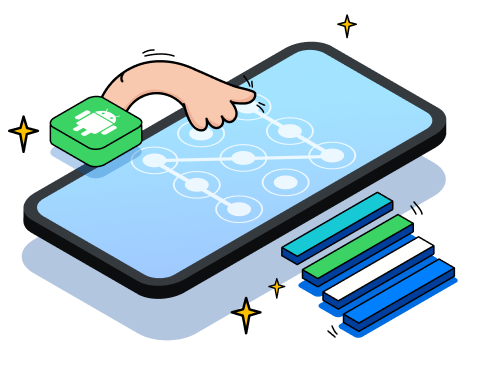
Nossos clientes também estão baixando

Recupere dados apagados ou perdidos de mais de 6000 dispositivos Android.

Transfira contatos, SMS, fotos, músicas, vídeos e muito mais entre seus dispositivos Android e computadores.

Faça backup seletivo de seus dados do Android em um computador e restaure-os conforme necessário.